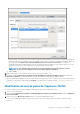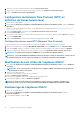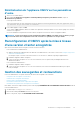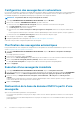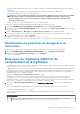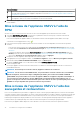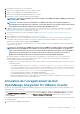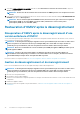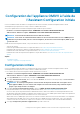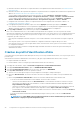Install Guide
Option Description
2 Si une coche s’affiche en regard d’OVF, vous pouvez sauvegarder la base de données OMIVV depuis la version existante et
la restaurer dans la dernière version d’appliance disponible. Voir la section Mise à niveau de l’appliance OMIVV à l’aide des
sauvegardes et restaurations.
3 Si une coche s’affiche en regard de RPM et OVF, vous pouvez effectuer l’une des tâches ci-dessus pour mettre à niveau
votre appliance. Dans ce cas, la tâche recommandée est une mise à niveau RPM.
2. Pour mettre à jour l’appliance OMIVV, exécutez les tâches ci-dessus pour les mécanismes de mise à niveau adéquats à partir de la
version d’OMIVV.
Mise à niveau de l’appliance OMIVV à l’aide de
RPM
Assurez-vous que vous effectuez une mise à niveau vers une version de l’appliance qui est ultérieure à la version actuelle.
1. Sur la page GESTION DE L’APPLIANCE, en fonction de vos paramètres réseau, activez le proxy et saisissez les données de
configuration du proxy, si nécessaire. Voir la rubrique .
Pour la version disponible de l’appliance OMIVV, les mécanismes de mise à niveau des appliances RPM, OMIVV et OVF qui
conviennent sont accompagnés d’une coche [ ].
2. Pour mettre à niveau le plug-in OMIVV à partir d’une version existante vers la version disponible, effectuez l’une des opérations
suivantes :
• Pour effectuer une mise à niveau avec RPM, disponible dans Chemin d’accès au référentiel de mise à jour, assurez-vous que
le chemin défini dans Chemin d’accès au référentiel de mise à jour est : https://linux.dell.com/repo/hardware/vcenter-plugin-
x64/latest/
Si le chemin est différent, dans la fenêtre Gestion de l'appliance, dans la zone MISE À JOUR DE L'APPLIANCE, cliquez sur
Modifier pour mettre à jour le chemin d'accès vers https://linux.dell.com/repo/hardware/vcenter-plugin-x64/latest/ dans la
zone de texte Chemin d'accès au référentiel de mise à jour et cliquez sur Appliquer.
3. Comparez la version de l’appliance OMIVV disponible avec la version actuelle.
4. Pour appliquer la mise à jour à l’appliance OMIVV, sous Paramètres d’appliance, cliquez sur Mettre à jour l’appliance virtuelle.
5. Dans la boîte de dialogue MISE À JOUR DE L'APPLIANCE, cliquez sur Mettre à jour.
En cliquant sur Mettre à jour, vous vous déconnectez de la fenêtre CONSOLE ADMINISTRATION.
6. Fermez le navigateur Web.
Une fois que l’appliance est mise à niveau avec RPM, assurez-vous d’effacer le cache du navigateur avant de vous connecter au
portail Administration Dell.
REMARQUE : Au cours du processus de mise à niveau, l'appliance redémarre une ou deux fois.
REMARQUE : Une fois la mise à niveau RPM terminée, vous pouvez afficher l'écran de connexion de la console OMIVV.
Ouvrez un navigateur, saisissez le lien
https:\\<IPAppliance|nomhôte>
, puis accédez à la zone MISE À JOUR DE
L’APPLIANCE. Vous pouvez vérifier si les versions de l’appliance OMIVV et de l’appliance disponible sont identiques. Si
vous avez activé Proactive HA dans des clusters, OMIVV annule l'enregistrement du fournisseur Dell Inc pour ces
clusters et enregistre à nouveau le fournisseur Dell Inc après la mise à niveau. Les mises à jour d’intégrité pour les hôtes
Dell EMC ne sont pas disponibles tant que la mise à niveau n’est pas terminée.
Mise à niveau de l’appliance OMIVV à l’aide des
sauvegardes et restaurations
Nous vous recommandons de ne pas modifier ou supprimer un cluster ou un hôte géré par l’OMIVV après avoir effectué une sauvegarde
et avant de restaurer le fichier de sauvegarde. Si le cluster ou l’hôte géré par l’OMIVV est modifié ou supprimé, reconfigurez les profils (par
exemple le profil d’informations d’identification d’hôte ou le profil de cluster) associés à ces clusters et ces hôtes après la restauration.
N'annulez pas l'enregistrement du plug-in OMIVV sur le serveur vCenter. Le désenregistrement du plug-in depuis vCenter supprime le
fournisseur de mise à jour d’intégrité Dell pour les clusters Proactive HA enregistrés sur vCenter par le plug-in OMIVV.
Pour mettre à jour l'appliance OMIVV depuis une version antérieure vers la version actuelle, effectuez les opérations suivantes :
36
Installation et configuration de l’OMIVV